
Il tuo smartphone Android, ma anche il tuo iPhone, possono essere utilizzati come webcam da collegare al computer. Se hai bisogno di fare una riunione di lavoro o semplicemente vuoi vedere i tuoi cari, ma non possiedi una webcam, non devi necessariamente comprarne una: con un’app gratuita, e la nostra guida, potrai farne a meno.
Smartphone come Webcam per PC gratis
Utilizzare lo smartphone come Webcam per il computer non solo ti permette di non doverne comprare una dedicata, ma ha anche un sacco di altri vantaggi. Ad esempio, se il tuo iPhone o Android diventano una webcam WiFi, potrai muoverti in giro per la casa o l’ufficio, mostrando di fatto quello che vedi tu: dunque, più libertà di inquadratura.
Ci sono diversi sistemi che consentono di utilizzare uno smartphone come webcam, ma noi ne abbiamo individuato uno che funzioni con Android e iOS, sia supportato da Windows e MacOS e – soprattutto – sia gratis da usare (almeno nell’edizione base). Si tratta di Kinoni e ti basteranno meno di cinque minuti per installarlo e utilizzarlo subito, grazie alla nostra guida.
Come usare la fotocamere dello smartphone come webcam
Il tutorial che stiamo per descriverti funziona in modo identico sia su Android che su iPhone, non dovrai far altro che seguire pochi semplici step:
- collega sotto la stessa rete WiFi lo smartphone che vuoi usare come webcam e il PC;
- scarica gratis l’applicazione per iPhone o Android;
- scarica i driver per PC Windows (versione 7 e successive) o MacOS (edizione 10.12 e successive) sul computer dove userai la webcam esterna e installali;
- apri l’applicazione di Kinoni che hai sullo smartphone e garantiscile tutti i permessi;
- fatto, adesso il tuo computer riconoscerà il tuo smartphone come webcam;
- ricorda di lasciare l’applicazione aperta su smartphone quando usi la webcam.
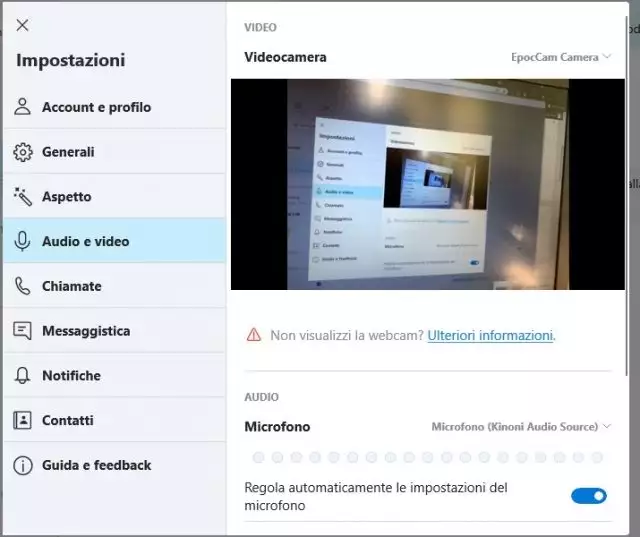
Il sistema offerto da Kinoni è compatibile con la maggior parte della applicazioni per effettuare videochiamate (come Skype, Facetime, ecc). Nel caso in cui non vedessi subito la videocamera attiva all’interno del programma, vai nelle impostazioni dello stesso e selezionala: il funzionamento è garantito al 100%. Quando usi il tuo iPhone o Android come webcam, ricordati che puoi scegliere se sfruttare la fotocamera posteriore oppure quella anteriore: sta a te decidere cosa mostrare!



